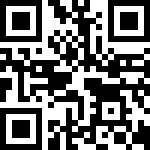一、功能概述
本功能用于创建、编辑和管理访客的访问权限组,实现门禁设备与权限组的关联配置。支持设置权限组名称、默认状态、关联门禁设备及备注信息,满足分场景、分权限的门禁管理需求。
二、界面导航
- 登录系统后,看到处于主页左侧下方的 “访客管理”后 →点击 “访客权限组”,进入访客权限组管理页面。
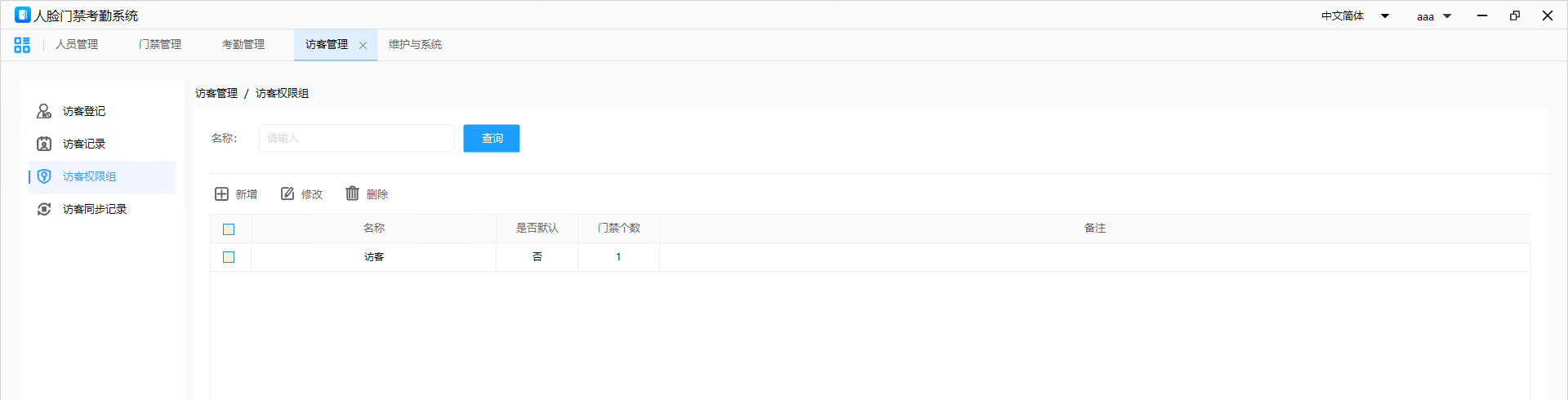
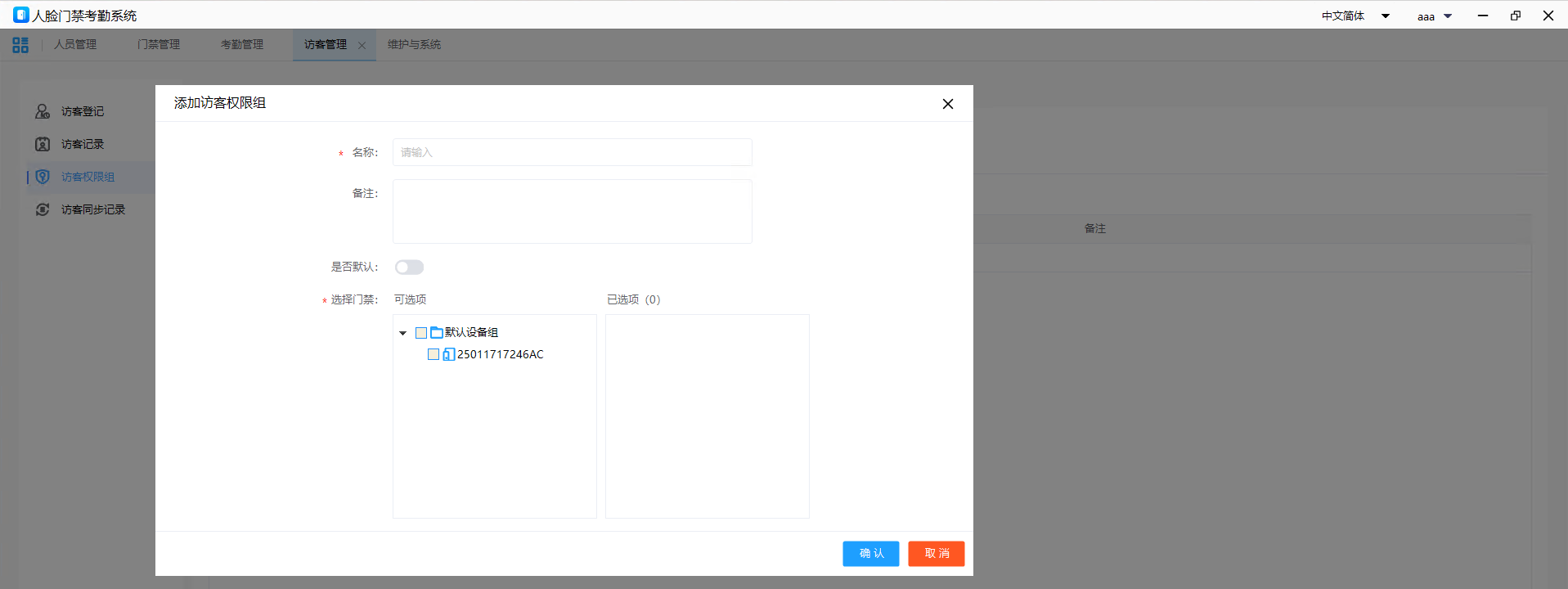
三、操作步骤
1. 查询访问权限组
- 在页面顶部的 “名称”输入框 中输入权限组名称关键词(支持模糊查询),点击 蓝色“查询” 按钮,系统将筛选并展示符合条件的权限组记录。
2. 新增访客权限组
- 点击 “新增” 按钮,弹出“提示信息”设置弹窗(第2张图):
- 填写基础信息:
- 名称:在输入框中填写权限组名称(如“东门权限组”)。
- 备注:在输入框中填写备注信息(如“仅限员工通行”)。
- 是否默认:通过开关按钮设置是否为默认权限组(默认关闭状态,即“否”)。
- 选择关联门禁:
- 可选项(左侧列表):显示可选的门禁设备(如“默认设备组”及其子项“0314C程序测试在线状态”)。
- 已选项(右侧列表):显示已左侧勾选的门禁设备(初始为空)。
- 保存或取消:
- 点击右下角 蓝色“确认” 按钮保存配置;
- 点击 橙色“取消” 按钮放弃当前操作,关闭弹窗。
- 填写基础信息:
3. 编辑访问权限组
- 在权限组表格中找到目标记录,点击右侧 “编辑” 按钮,弹出与“新增”类似的弹窗,修改名称、备注、默认状态或关联门禁后保存。
4. 删除访问权限组
- 在权限组表格中找到目标记录,点击右侧 “删除” 按钮,确认后删除该权限组记录(谨慎操作,删除后关联关系解除)。
四、注意事项
- 必填项:
- 权限组名称为必填内容,需清晰命名(如按门禁位置或用途命名)。
- 至少选择一项门禁设备后方可保存配置。
- 默认权限组:
- 若设置为“默认权限组”,系统可能在特定场景下优先应用该组权限(如未指定权限组时的默认规则)。
- 门禁关联:
- 一个权限组可关联多个门禁设备,支持灵活配置不同场景的通行权限。
- 同一门禁设备可被多个权限组关联(需根据实际业务需求设置)。
五、常见问题
- Q:如何批量关联多个门禁设备?
A:在“选择门禁”区域,可多选左侧门禁设备,勾选后会自动添加到右侧已选项。 - Q:默认权限组能否取消?
A:可通过“编辑”功能将“是否默认”开关关闭,取消其默认状态。
作者:mry 创建时间:2025-07-30 14:40
最后编辑:mry 更新时间:2025-11-21 08:50
最后编辑:mry 更新时间:2025-11-21 08:50